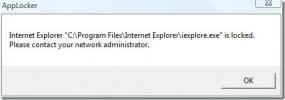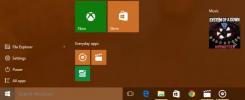QuickMove: Flytt filer automatisk til en mappe basert på navn og utvidelse
De fleste brukere laster ned nye elementer fra internett direkte til skrivebordet sitt eller som standard Nedlastinger mappe. Å administrere en slik standard nedlastingsmappe, der alle typer nedlastede elementer er til stede, er ikke bare tidkrevende, men tungvint også. I tillegg, hvis nedlastede filer ikke heter riktig, blir det en ganske kjedelig oppgave å søke etter den nødvendige filen fra den enorme haugen. For å raskt kunne søke etter en fil, er det nødvendig at du har filen på sin rette plass, med riktig navn, og i tilfelle bilder, lyd- og videofiler, har du riktige metadata informasjon. Når du har filene i separate mapper, kan du unngå å redigere egenskapene til hver fil og bare slå dem opp i den angitte mappen. I dag har vi en applikasjon for deg som lar deg automatisk flytte filer fra en mappe til en annen i henhold til forhåndsdefinerte flytteregler. QuickMove er et program for Windows som lar deg lage regler for å flytte filer til separate mapper. Du kan for eksempel velge å flytte JPG-filene til Bilder-mappen, EXE til Apps-mapper, TXT-filer til Dokumentmappe og så videre. Les forbi hoppet for detaljer.
Etter installasjonen legger applikasjonen et QuickMove-alternativ til å høyreklikke hurtigmenyen på alle filene. Høyreklikk på filen og velg QUickMove for å åpne regelveiviseren for å sette opp regler for å flytte filer fra en mappe til en annen. Regelveiviseren inneholder forhold for når du skal flytte filer, for eksempel Nøyaktig samsvarer med navn og utvidelse, Nøyaktig samsvarer med navnet, Nøyaktig samsvarer med utvidelsen, og Hvor filnavnet nøyaktig samsvarer med dette (spesifiserte) vanlige uttrykket. Velg kildemappen og destinasjonsmappen, og klikk OK for å opprette regelen.

Hovedgrensesnittet har fanene Hjem, regler og innstillinger i venstre sidefelt. Mens regler opprettes gjennom hurtigmenyen for filer, viser Hjem-fanen alle reglene du har opprettet. Du kan også slette og redigere de tidligere opprettede reglene.

Innstillinger-fanen lar deg spesifisere applikasjonsinnstillinger, for eksempel systemmagasin, systemstart og kontekstmeny-relaterte alternativer. Hvis det av en eller annen grunn ikke klarer å integrere høyreklikk på kontekstmenyvalget, klikker du Registrer deg på nytt med hurtigmenyen knappen tilgjengelig i Kontekstmenyen seksjon.

QuickMove fungerer på både 32-biters og 64-bitersversjoner av Windows XP, Windows Vista, Windows 7 og Windows 8.
Last ned QuickMove
Søke
Siste Innlegg
Kombiner flere bilder i en PDF-fil med Photoshop CS5
I tidligere versjoner av Photoshop var det en veldig enkel prosess ...
Slik låser du et program eller et Windows-program med AppLocker
AppLocker er et gratis verktøy for Windows som lar deg låse ethvert...
Fest dine favorittalbum og spillelister til startmenyen i Windows 10
Start-menyen i Windows 10 er ikke det den var tilbake i Windows 7. ...